Acer ASPIRE 5745DG – страница 12
Инструкция к Ноутбуку Acer ASPIRE 5745DG

7
Skats no priekšpuses aizvērtā veidā
Latviski
1
# Ikona Elements Apraksts
1Karšu lasītājs
Pieņem datu nesējus Secure Digital (SD),
"Vairāki vienā"
MultiMediaCard (MMC), Memory Stick (MS),
Memory Stick PRO (MS PRO) un xD-Picture
Card (xD).
Piezīme: Nospiediet, lai izņemtu/instalētu karti.
Vienlaikus var lietot tikai vienu karti.
Skats no aizmugures
1
# Elements Apraksts
1 Akumulatora nodalījums Šeit ievieto datora akumulatoru.
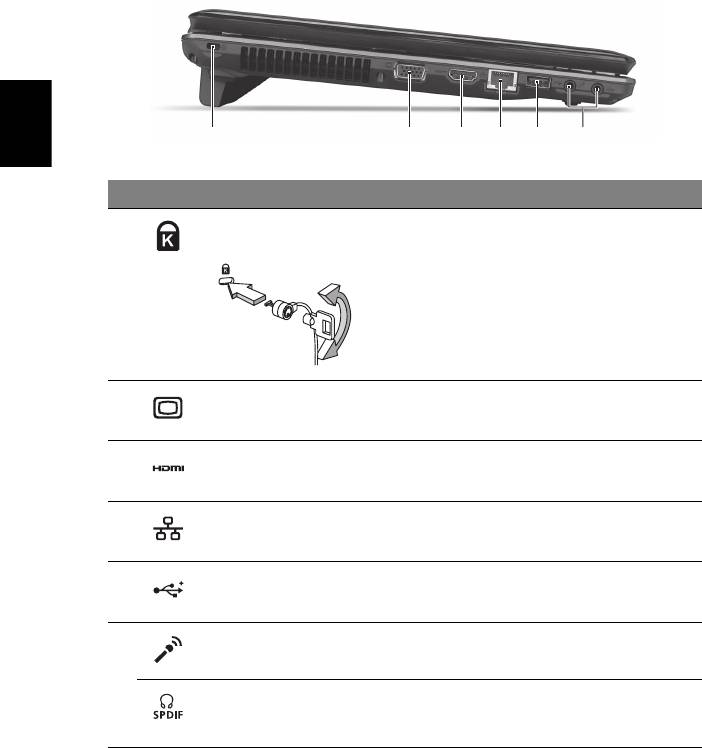
8
Skats no kreisās puses
213456
Latviski
# Ikona Elements Apraksts
1 Kensingtona atslēgas
Šeit pieslēdz Kensingtona atslēgu datora
slots
drošībai.
Piezīme: Aplieciet datora drošības
slēdzenes vadu ap nekustīgu priekšmetu,
piemēram, galdu vai aizslēgtas atvilktnes
rokturi. Ielieciet aizslēgu ierobā un pagrieziet
atslēgu, lai nofiksētu slēdzeni. Pieejami arī
daži modeļi bez atslēgas.
2 Ārējā displeja (VGA)
Šeit pieslēdz displeja ierīci (piemēram, ārēju
ports
monitoru, LCD projektoru).
3 HDMI ports Atbalsta augstas kvalitātes ciparu video
savienojumus.
4 Ethernet (RJ-45) ports Šeit pieslēdz Ethernet 10/100/1000 tīkla
vadu.
5 USB 2.0 ports Šeit pieslēdz USB 2.0 ierīces (piemēram,
USB peli, USB kameru).
6 Mikrofona ligzda Pieņem ievadi no ārējiem mikrofoniem.
Austiņu/skaļruņu/
Šeit pieslēdz audio līnijas izejas ierīces
l
īnijas izejas ports ar
(piemēram, skaļruņus, austiņas).
S/PDIF atbalstu
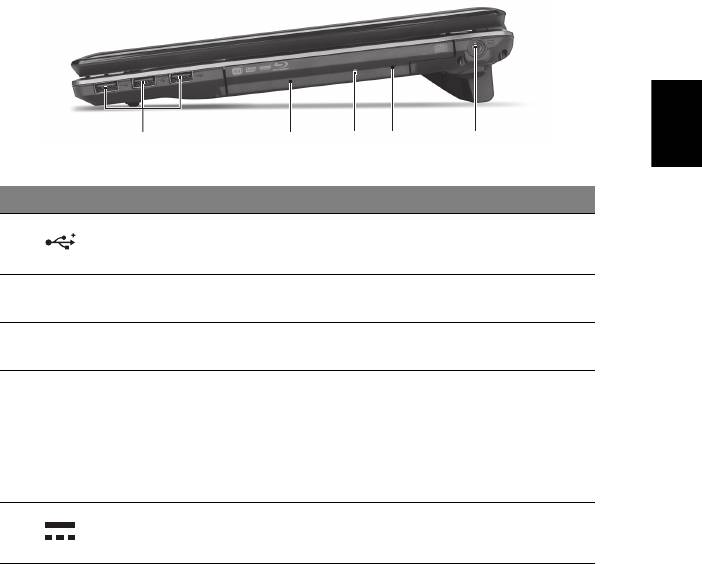
9
Skats no labās puses
Latviski
21345
# Ikona Elements Apraksts
1 USB 2.0 porti Šeit pieslēdz USB 2.0 ierīces (piemēram,
USB peli vai USB kameru).
2 Optiskais diskdzinis Iekšējais optiskais diskdzinis; pieņem CD
vai DVD diskus.
3Optiskā diska piekļuves
Iedegas, kad optiskais diskdzinis ir aktīvs.
indikators
4 Ārkārtas diska
Izstumj optiskā diskdziņa paliktni, kad
izņemšanas caurums
dators ir izslēgts.
Piezīme: Lai izstumtu optiskā diskdziņa
paliktni, kad dators ir izslēgts, iespiediet
ārkārtas diska izņemšanas caurumā
papīra saspraudi.
5Līdzstrāvas ieejas ligzda Šeit pieslēdz maiņstrāvas adapteru.
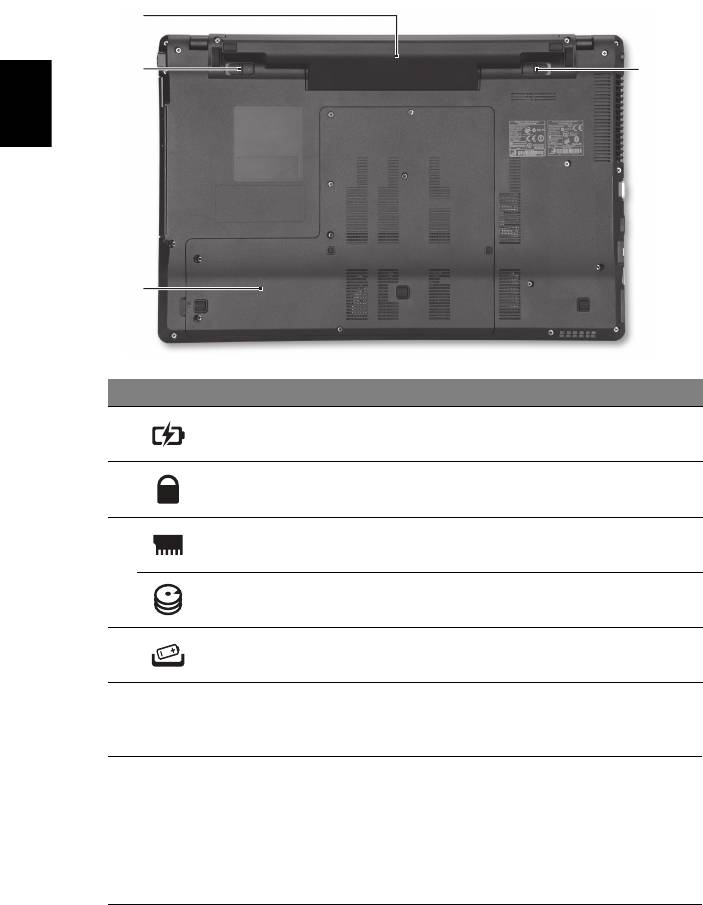
10
Skats no apakšpuses
1
2
4
Latviski
3
# Ikona Elements Apraksts
1Akumulatora
Šeit ievieto datora akumulatoru.
nodalījums
2 Akumulatora fiksators Nofiksē akumulatoru.
3Atmiņas nodalījums Šeit atrodas datora pamatatmiņa.
Cietā diska nodalījums Šeit atrodas datora cietais disks
(nostiprināts ar skrūvēm).
4Akumulatora
Atbrīvo akumulatoru, lai to varētu izņemt.
atbrīvošanas slēdzis
Vide
• Temperatūra:
• Ieslēgtā stāvoklī: No 5°C līdz 35°C
• Izslēgtā stāvoklī: No -20°C līdz 65°C
• Mitrums (bez kondensācijas):
• Ieslēgtā stāvoklī: No 20% līdz 80%
• Izslēgtā stāvoklī: No 20% līdz 80%

Aspire nešiojamųjų
kompiuterių serija
Trumpa instrukcija
© 2010 Visos teisės saugomos.
Aspire nešiojamųjų kompiuterių serijos trumpa instrukcija
Pirmasis leidimas: 07/2010
Modelio numeris: _______________________________
Serijos numeris: ________________________________
Pirkimo data: __________________________________
Pirkimo vieta: __________________________________
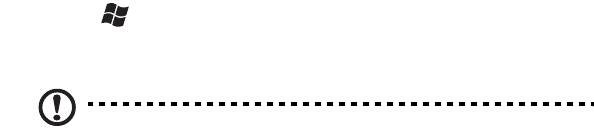
3
Dalykai, kuriuos reikia atlikti
pirmiausia
Leiskite padėkoti, kad pasirinkote „Acer“ nešiojamąjį kompiuterį – tikimės Jūsų
nenuvilti ir užtikrinti visus nešiojamojo kompiuterio teikiamus privalumus.
Instrukcijos Jums
Tam, kad palengvintume Jums naudojimąsi „Acer“ kompiuteriu, parengėme kelias
instrukcijas:
Pirmoji yra sąrankos plakatas - ši informacija padės pirmosiomis kompiuterio
naudojimo minutėmis.
„Aspire“ bendrojoje naudojimo instrukcijoje pateikiama naudinga informacija
apie visų Aspire gaminių serijos modelių kompiuterius. Jis apima bendruosius
klausimus, kaip, pvz. klaviatūros ir audio sistemos naudojimas ir t.t. Prašome
atkreipti dėmesį į tai, jog dėl savo pobūdžio Bendrojoje naudojimo instrukcijoje
bei AcerSystem User Guide, kuris bus minimas toliau, kartais bus aptariamos
funkcijos ar ypatybės, būdingos tik konkretiems šios serijos modeliams ir nebūtinai
tam modeliui, kurį jūs įsigijote. Tokiais atvejais atitinkamose teksto vietose yra
prierašais „tik tam tikruose modeliuose“.
Trumpa instrukcija pateikiama informacija apie pagrindines Jūsų įsigyto
kompiuterio savybes ir funkcijas. Išsamesnės informacijos apie tai, kaip padaryti
kompiuterį produktyvesniu, rasite AcerSystem User Guide. Šioje instrukcijoje
išsamiai aprašoma tokia informacija, kaip sisteminiai failai, duomenų atstatymas,
kompiuterio galimybių praplėtimas ir gedimų diagnostika. Be to, šioje instrukcijoje
yra ir garantinė informaciją, bendrieji reikalavimai ir su sauga susiję įspė
jimai. Ši
instrukcija yra „Portable Document Format (PDF)“ formate ir ji jau bus kompiuteryje.
Jei norite peržiūrėti šią instrukciją:
1 Spauskite Start (pradėti) > All Programs (visos programos) >
AcerSystem.
2 Spauskite AcerSystem User Guide.
Pastaba: Failo peržiūrai reikės „Adobe Reader“. Jei kompiuteryje nėra „Adobe
Reader“, paspaudus ant AcerSystem User Guide bus pirmiausiai paleistas
„Adobe Reader“ įdiegimas. Vadovaukitės ekrane esančiomis instrukcijomis
įdiegimo užbaigimui. Instrukcijų dėl „Adobe Reader“ naudojimosi ieškokite
„Help and Support“ (Žinynas ir pagalba) meniu.

4
Ekskursija po jūsų Acer nešiojamąjį
kompiuterį
Atlikus kompiuterio sąranką kaip parodyta sąrankos plakate, leiskite jus supažindinti
su jūsų naujuoju Acer nešiojamuoju kompiuteriu.
Vaizdas iš viršaus
1
2
13
Lietuviškai
3
4
12
5
11
10
6
7
8
9
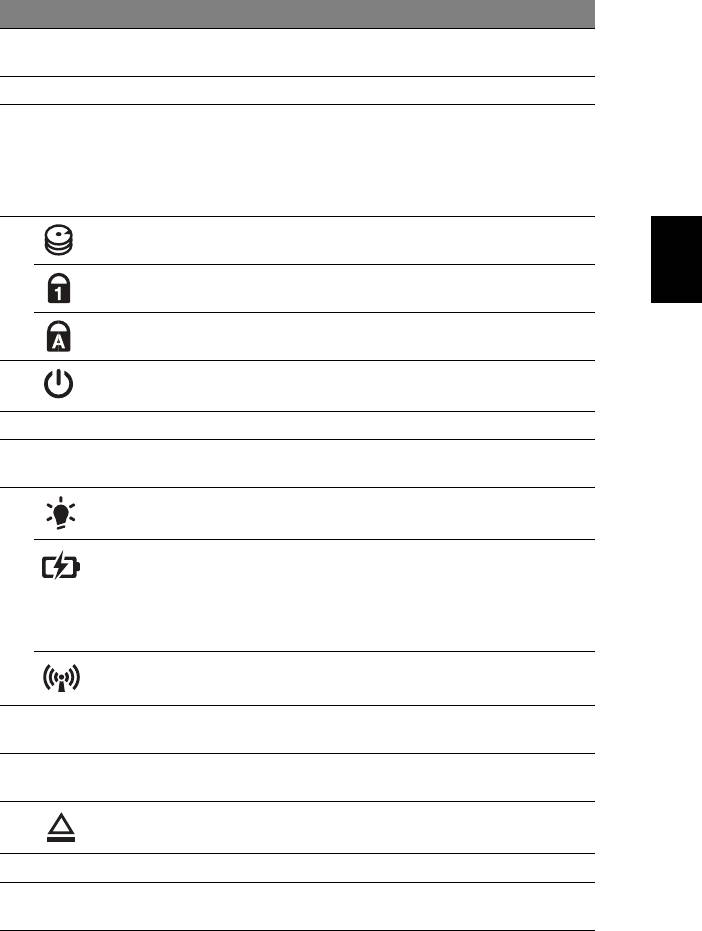
5
# Piktograma Objektas Aprašymas
1 Acer Crystal Eye
Interneto kamera vaizdinei
interneto kamera
komunikacijai.
2 Mikrofonas Vidinis mikrofonas garso įrašymui.
3 Ekranas Taip pat vadinamas skystųjų kristalų
ekranu (angl. Liquid-Crystal Display
(LCD)), jame pateikiamas kompiuterio
rodomas vaizdas.
120 Hz kadrų dažnis palaiko 3D turinį.
Lietuviškai
4 HDD indikatorius Nurodo ar kietasis diskas yra
naudojamas (į jį rašoma ar skaitoma).
„Num Lock“
Dega kai yra aktyvuotas „Num Lock“
indikatorius
klavišas.
„Caps Lock“
Dega kai yra aktyvuotas „Caps Lock“
indikatorius
klavišas.
5 Energijos mygtukas/
Įjungia ir išjungia kompiuterį. Nurodo
indikatorius
kompiuterio energijos sistemos būklę.
6Klaviatūra Skirta duomenų įvedimui į kompiuterį.
7Liečiamasis laukelis Lietimui jautrus įrenginys, veikiantis kaip
kompiuterio pelė.
8 Maitinimo
Nurodo kompiuterio energijos sistemos
indikatorius
būklę.
Baterijos indikatorius Nurodo kompiuterio baterijos būklę.
1. Kraunasi: Kraunantis baterijai
lemputė dega gintaro spalva.
2. Pilnai pakrauta: Dirbant iš kintamos
srovės (AC) tinklo lemputė dega mėlynai.
Komunikacijos
Nurodo kompiuterio belaidžio ryšio įtaiso
indikatorius
b
ūklę.
9Pelės klavišai
Kairysis ir dešinysis klavišai veikia kaip
(kairysis ir dešinysis)
kairysis ir dešinysis pelės mygtukai.
10
„P“ klavišas Programuojamasis klavišas.
P
11 Optinių diskų
Atidaro optinių diskų įrenginio dureles.
išstūmimo mygtukas
12 Garsiakalbiai Transliuoja stereo garsą.
13 IR spinduolis Spinduliuoja IR signalus 3D akiniams
valdyti.
Priekinio pulto indikatoriai matomi ne tada, kai kompiuterio viršus yra uždarytas.
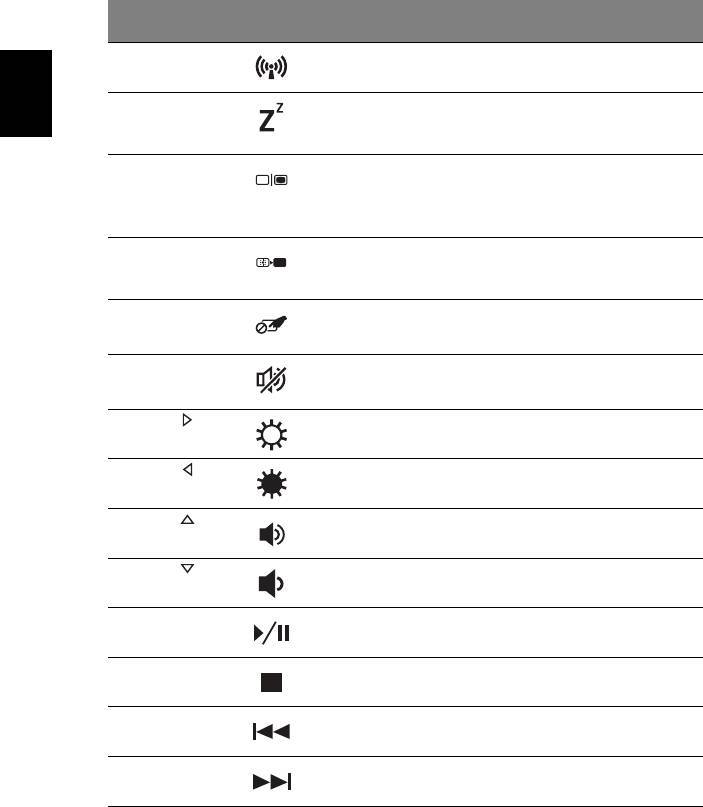
6
Greitieji klavišai
Kompiuteryje įrengti greitieji klavišai ar numatytos klavišų kombinacijos, leidžiančios
valdyti daugelį kompiuterio funkcijų, tokių kaip ekrano ryškumas ar garsiakalbių
garsas.
Norėdami pasinaudoti greitaisiais klavišais, prieš spausdami bet kokią greitųjų
klavišų kombinaciją nuspauskite ir laikykite klavišus <Fn>.
Greitasis
Piktograma Funkcija Aprašymas
klavišas
<Fn> + <F3> Komunikacija Įjungia/išjungia kompiuterio
komunikacijos prietaisus.
<Fn> + <F4> Sustabdyti Įjungia hibernacijos
(kompiuterio sustabdymo)
Lietuviškai
režimą.
<Fn> + <F5> Ekranų
Perjungia kompiuterio rodomą
perjungimas
vaizdą iš kompiuterio
monitoriaus į išorinį monitorių
(jei prijungtas) ir atvirkščiai.
<Fn> + <F6> Tuščias ekranas Energijos taupymo tikslais
išjungia ekraną. Norint vėl įjungti
spauskite bet kurį klavišą.
<Fn> + <F7> Lietimui jautraus
Įjungia ir išjungia lietimui jautrų
ekrano jungiklis
ekraną.
<Fn> + <F8> Garsiakalbio
Išjungia ir įjungia garsiakalbius.
jungiklis
<Fn> + < >
Padidinti
Padidina ekrano ryškumą.
ryškumą
<Fn> + < >
Sumažinti
Sumažina ekrano ryškumą.
ryškumą
<Fn> + < >
Padidinti garsą Padidina kompiuterio audio
sistemos garsą.
<Fn> + < >
Sumažinti garsą Sumažina kompiuterio audio
sistemos garsą.
<Fn> + <Home> Leisti/pristabdyti Leisti ar pristabdyti pasirinktą
medijų
failą.
<Fn> + <Pg Up> Stabdyti Sustabdyti pasirinktą medijų
failą.
<Fn> + <Pg Dn> Ankstesnis Grįžta prie ankstesnio medijų
failo.
<Fn> + <End> Toliau Pereina prie paskesnio medijų
failo.
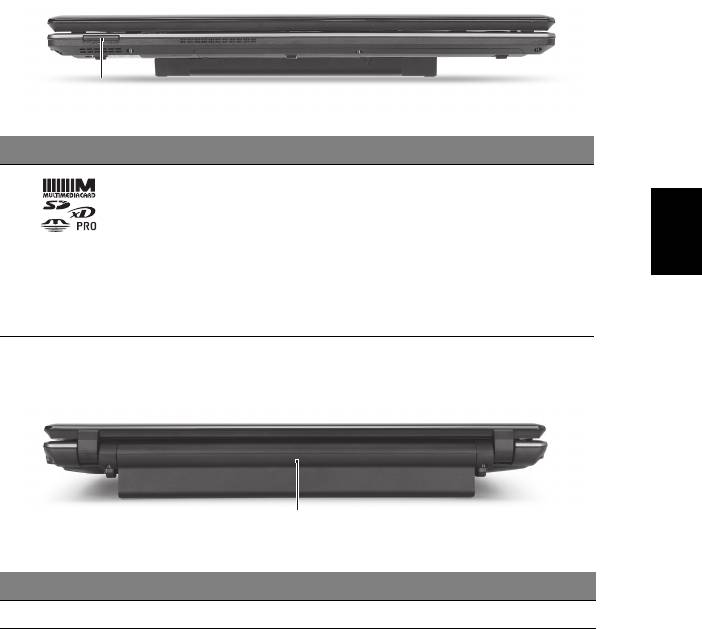
7
Uždaryto kompiuterio vaizdas iš priekio
1
# Piktograma Objektas Aprašymas
1 „Multi-in-1“ atminties
Skaito Secure Digital (SD),
Lietuviškai
kortelių skaitytuvas
MultiMediaCard (MMC), Memory Stick
(MS), Memory Stick PRO (MS PRO),
xD-Picture Card (xD) tipų atminties
korteles.
Pastaba: Spauskite norėdami įdėti/išimti
kortelę. Vienu metu galima naudotis tik
viena kortele.
Vaizdas iš užpakalio
1
# Objektas Aprašymas
1 Baterijos lizdas Skirtas montuoti kompiuterio baterijai.
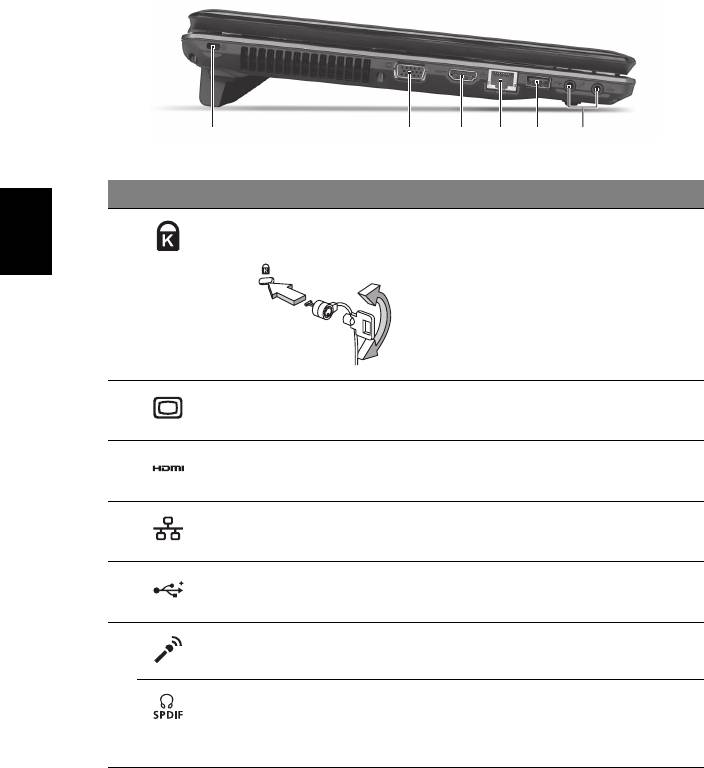
8
Vaizdas iš kairės
213456
# Piktograma Objektas Aprašymas
1 Kensington spynos
Skirtas užfiksuoti Kensington tipo
lizdas
kompiuterio užraktui.
Lietuviškai
Pastaba: Kompiuterio užrakto kabelį
apvyniokite aplink nejudamą objektą,
pvz. stalą arba užrakinto stalčiaus
rankeną. Įkiškite užraktą į įpjovą ir
pasukite raktelį, kad užsirakintų.
Siūloma ir modelių be raktelių.
2 Išorinio ekrano (VGA)
Skirtas prijungti papildomą monitorių
lizdas
(pvz. išorinį monitorių, LCD projektorių).
3 HDMI lizdas Skirtas prijungti didelės raiškos
skaitmeniniams vaizdo prietaisams.
4 Ethernet (RJ-45)
Skirtas prisijungti prie Ethernet
lizdas
10/100/1000 tipo tinklo.
5 USB 2.0 lizdas Skirtas USB 2.0 įrenginiams
(pvz., USB pelė, USB kamera) prijungti.
6 Mikrofono prijungimo
Skirtas prijungti išorinį mikrofoną.
lizdas
Ausinių/garsiakalbio/
Skirtas išoriniams linijiniams audio
linijinio išėjimo
prietaisams prijungti
kištukas, palaikantis
(pvz. garsiakalbiams, ausinėms).
S/PDIF
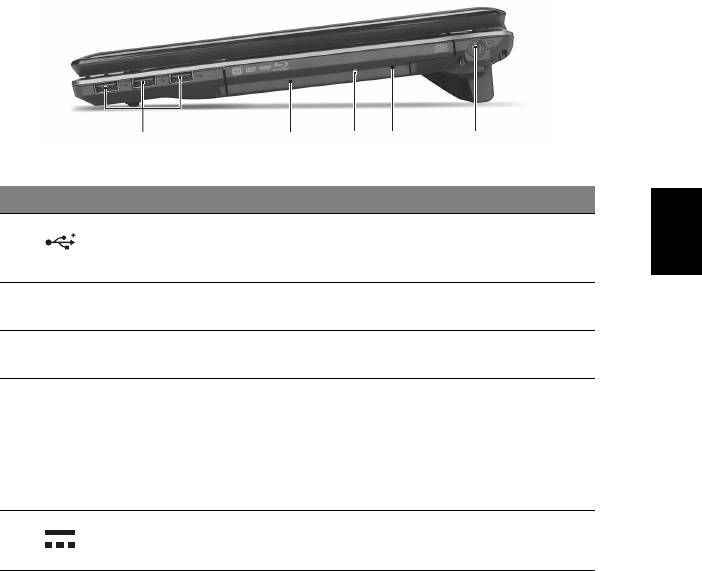
9
Vaizdas iš dešinės
21345
Lietuviškai
# Piktograma Objektas Aprašymas
1 USB 2.0 lizdai Skirtas prijungti USB 2.0 tipo
įrenginius (pvz. USB pelę, USB
kamerą).
2Optinių diskų įrenginys Vidinis optinių diskų įrenginys; skaito
CD arba DVD.
3 Optinio disko darbo
Dega kai optinių diskų įrenginys
indikatorius
dirba.
4 Avarinio atidarymo anga Atidaro optinių diskų įrenginio
dureles kai kompiuteris yra išjungtas.
Pastaba: Norėdami esant išjungtam
kompiuteriui atidaryti optinių diskų
įrenginio dureles, į avarinio
atidarymo angą įkiškite sąvaržėlę.
5 Nuolatinės srovės (DC)
Skirtas prijungti kintamos srovės
kištuko lizdas
(AC) adapteriui.
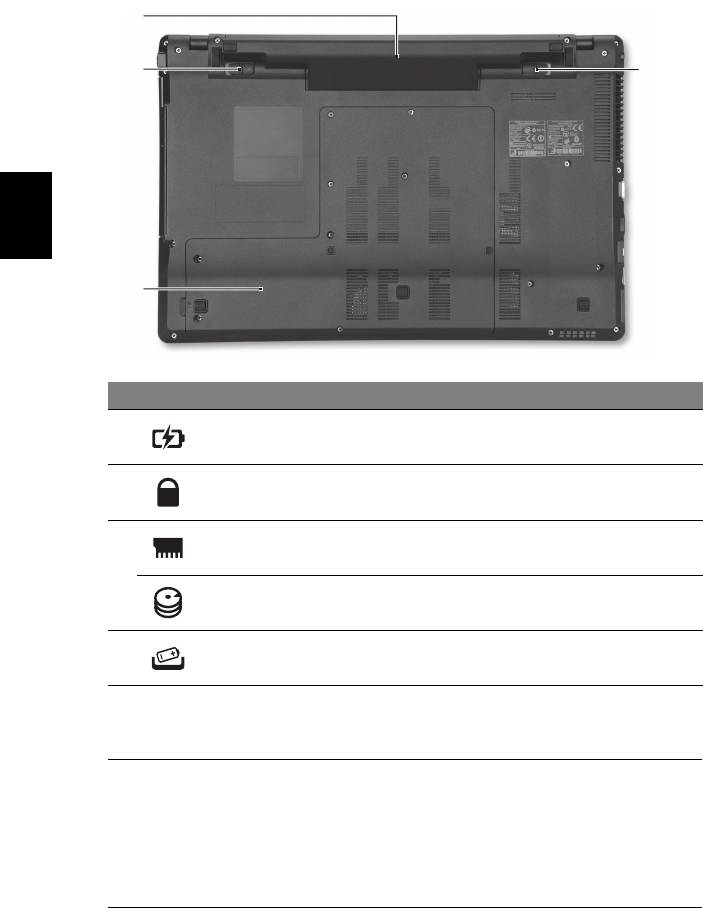
10
Vaizdas iš apačios
1
2
4
Lietuviškai
3
# Piktograma Objektas Aprašymas
1 Baterijos lizdas Skirtas montuoti kompiuterio baterijai.
2 Baterijos užraktas Fiksuoja įdėtą bateriją darbinėje padėtyje.
3Operatyviosios
Montuojama pagrindinė kompiuterio
atminties lizdas
atmintis.
Kietųjų diskų lizdas Montuojamas kietasis diskas
(įtvirtintas varžtais).
4 Baterijos
Atpalaiduoja baterijos fiksavimą, leidžia
fiksatorius
ją išimti.
Aplinka
• Temperatūra:
• Darbinė: Nuo 5°C iki 35°C
• Saugojimo: Nuo -20°C iki 65°C
• Drėgmė (be kondensacijos):
• Darbinė: Nuo 20% iki 80%
• Saugojimo: Nuo 20% iki 80%
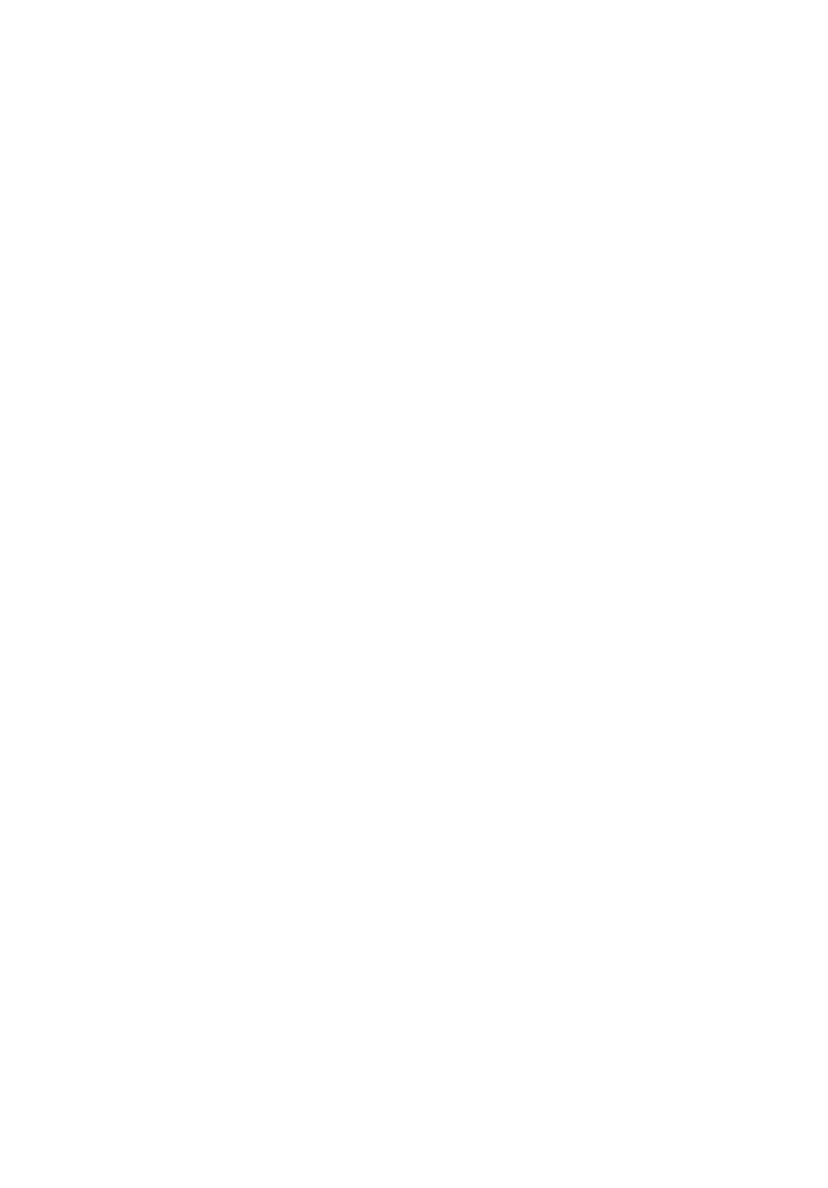
Σειρά φορητών υπολογιστών
Aspire
Γρήγορος οδηγός
© 2010 Με την επιφύλαξη κάθε νόµιµου δικαιώµατος.
Γρήγορος οδηγός σειράς φορητών υπολογιστών Aspire
Αρχική Έκδοση: 07/2010
Αριθµός Μοντέλου: _____________________________
Σειριακός Αριθµός: _____________________________
Ηµεροµηνία Αγοράς: ____________________________
Τόπο ς Αγοράς: ________________________________

3
Όλα µε τη σειρά τους
Θα επιθυµούσαµε να σας ευχαριστήσουµε που επιλέξατε το φορητό υπολογιστή της
Acer µε σκοπό την αντιµετώπιση των αναγκών σας για φορητό υπολογιστή.
Οι οδηγοί σας
Για να σας βοηθήσουµε στη χρήση του φορητού υπολογιστή της Acer, έχουµε
σχεδιάσει ένα σετ εγχειριδίων χρήσης:
Πρώτα απ’ όλα, η αφίσα εγκατάστασης σας βοηθά να ξεκινήσετε µε την
εγκατάσταση του υπολογιστή σας.
Το έντυπο Γενικός Οδηγός Χρήσης Aspire περιέχει χρήσιµες πληροφορίες που
ισχύουν για όλα τα µοντέλα της
σειράς προϊόντων Aspire. Καλύπτει βασικά θέµατα,
όπως χρήση πληκτρολογίου, Ήχος κ.λ.π. Παρακαλούµε σηµειώστε ότι λόγω της
φύσης του, ο Γενικός Οδηγός Χρήσης καθώς και ο AcerSystem User Guide που
αναγράφεται πιο κάτω, αναφέρονται περιστασιακά σε λειτουργίες ή δυνατότητες που
αφορούν ορισµένα µόνο µοντέλα της σειράς, αλλά όχι αναγκαία
το µοντέλο που
προµηθευτήκατε. Αυτές οι περιπτώσεις σηµειώνονται στο κείµενο µε τη φράση
"ορισµένα µοντέλα µόνο".
Ο Γρήγορος οδηγός παρουσιάζει τις βασικές δυνατότητες και λειτουργίες του νέου
σας υπολογιστή. Για περισσότερες πληροφορίες όσον αφορά τον τρόπο µε τον
οποίο ο υπολογιστής µπορεί να σας βοηθήσει να
αυξήσετε την παραγωγικότητά
σας, ανατρέξτε στον AcerSystem User Guide. Ο οδηγός αυτός περιλαµβάνει
λεπτοµερείς πληροφορίες σχετικά µε θέµατα όπως τα βοηθητικά προγράµµατα του
συστήµατος, την επαναφορά δεδοµένων, τις επιλογές επέκτασης και την
αντιµετώπιση προβληµάτων. Επιπλέον, περιλαµβάνει πληροφορίες σχετικά µε την
εγγύηση καλής λειτουργίας
και τους γενικούς κανονισµούς όπως και τις
προειδοποιήσεις ασφάλειας για το φορητό υπολογιστή. ∆ιατίθεται σε µορφή Portable
Document Format (PDF) και έχει προ-εγκατασταθεί στον υπολογιστή σας.
Ακολουθήστε τα επόµενα βήµατα για την πρόσβαση σε αυτόν.
1 Κάντε κλικ στο κουµπί Έναρξη > Όλα τα προγράµµατα > AcerSystem.
2 Κάντε κλικ στην
επιλογή AcerSystem User Guide.
Σηµείωση: Για να δείτε το αρχείο πρέπει να είναι εγκαταστηµένο το πρόγραµµα
Adobe Acrobat Reader. Αν δεν είναι εγκατεστηµένο το Adobe Acrobat Reader
στον υπολογιστή σας, η επιλογή του AcerSystem User Guide θα εκτελέσει
πρώτα το πρόγραµµα εγκατάστασης του Acrobat Reader. Ακολουθήστε τις
οδηγίες στην οθόνη για να ολοκληρώσετε την εγκατάσταση. Για οδηγίες σχετικά
µ
ε το πώς να χρησιµοποιήσετε το πρόγραµµα Adobe Acrobat Reader,
προσπελάστε το µενού Βοήθεια και Υποστήριξη.
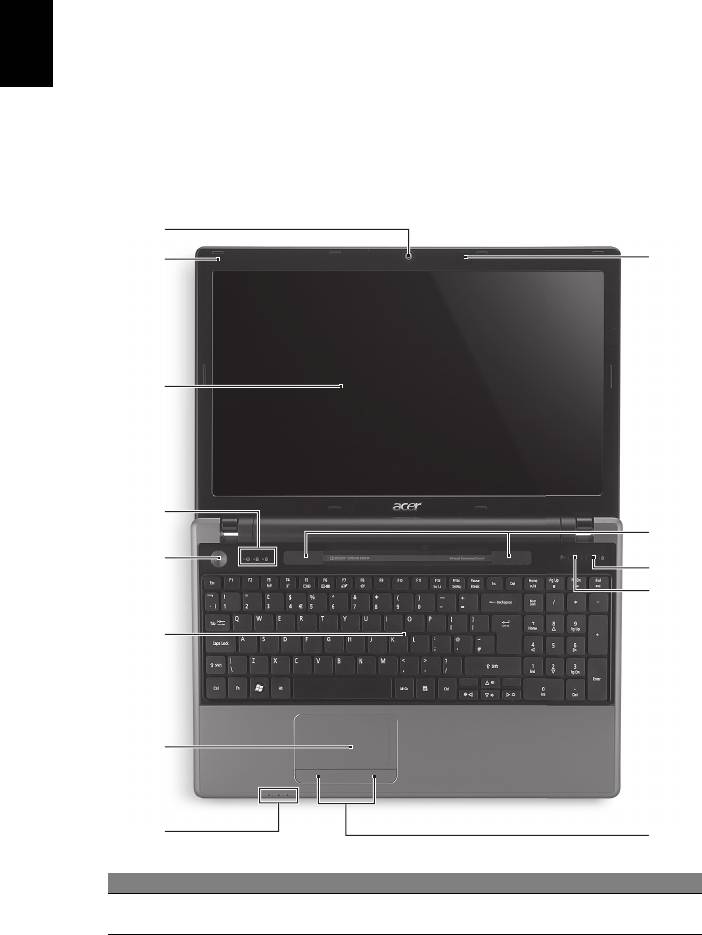
4
Ελληνικά
η
Μια ξενάγηση του φορητού
υπολογιστή Acer
Μετά την εγκατάσταση του υπολογιστή όπως απεικονίζεται στην αφίσα
εγκατάστασης, θα σας περιγράψουµε τα διάφορα µέρη του νέου σας φορητού
υπολογιστή της Acer.
Κάτοψη
1
2
13
3
4
12
5
11
10
6
7
8
9
# Εικονίδιο Στοιχείο Περιγραφή
1 Κάµερα διαδικτύου
Κάµερα διαδικτύου για επικοινωνία βίντεο.
Acer Crystal Eye
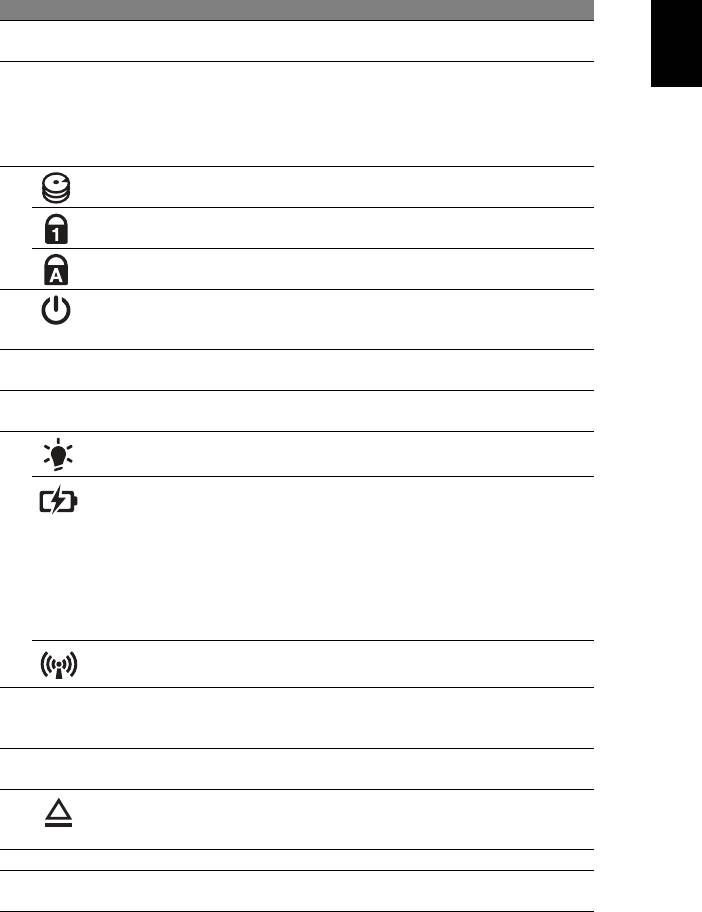
5
Ελληνικά
η
# Εικονίδιο Στοιχείο Περιγραφή
2 Μικρόφωνο Εσωτερικό µικρόφωνο για στερεοφωνικές
ηχογραφήσεις.
3 Οθόνη απεικόνισης Αποκαλούµενη επίσης Οθόνη Υγρών
Κρυστάλλων (LCD), απεικονίζει την έξοδο
του υπολογιστή.
Ο ρυθµός ανανέωσης 120 Hz υποστηρίζει
περιεχόµενο 3D.
4 Ενδεικτική λυχνία
∆ηλώνει πότε είναι ενεργοποιηµένη η
HDD
µονάδα του σκληρού δίσκου.
Ενδείκτης Num
Ανάβει όταν ενεργοποιηθεί το Num Lock.
Lock
Ενδείκτης Caps
Ανάβει όταν ενεργοποιηθεί το Caps Lock.
Lock
5 Κουµπί/ενδεικτική
Ενεργοποιεί και απενεργοποιεί τον
λυχνία
υπολογιστή. ∆ηλώνει την κατάσταση
τροφοδοσίας
τροφοδοσίας του υπολογιστή.
6 Πληκτρολόγιο Χρησιµοποιείται για την καταχώρηση
δεδοµένων στον υπολογιστή.
7 Τα µπλέτα αφής Συσκευή κατάδειξης ευαίσθητη στην αφή
που λειτουργεί
ως ποντίκι υπολογιστή.
8 Ενδεικτική λυχνία
∆ηλώνει την κατάσταση τροφοδοσίας του
τροφοδοσίας
υπολογιστή.
Ενδείκτης
∆ηλώνει την κατάσταση της µπαταρίας του
µπαταρίας
υπολογιστή.
1. Φόρτιση: Η ενδεικτική λυχνία κατά τη
φόρτιση της µπαταρίας µετατρέπεται σε
πορτοκαλί.
2. Πλήρως φορτισµένη: Η ενδεικτική λυχνία
µετατρέπεται σε µπλε όταν βρίσκεται σε
λειτουργία εναλλασσόµενου
ρεύµατος (AC).
Ενδεικτική λυχνία
Υποδεικνύει την κατάσταση της συσκευής
επικοινωνίας
ασύρµατης σύνδεσης του υπολογιστή.
9 Κουµπιά κλικ
Το κουµπιά, αριστερό και δεξιό, λειτουργούν
(αριστερό και δεξιό)
σαν τα κουµπιά, αριστερό και δεξιό, του
ποντικιού.
10
Πλήκτρο P Προγραµµατιζόµενο πλήκτρο.
P
11 Κουµπί εκτίναξης
Χρησιµοποιείται για την εκτίναξη του
της µονάδας
συρταριού της µονάδας οπτικού δίσκου από
οπτικού δίσκου
τη µονάδα.
12 Ηχεία Παρέχει έξοδο στερεοφωνικού ήχου.
13 Ποµπός
Εκπέµπει σήµατα υπερύθρων για έλεγχο
υπερύθρων
των γυαλιών 3D.
Οι ενδεικτικές λυχνίες της πρόσοψης είναι ορατές ακόµη και όταν το καπάκι του
υπολογιστή είναι κλειστό.
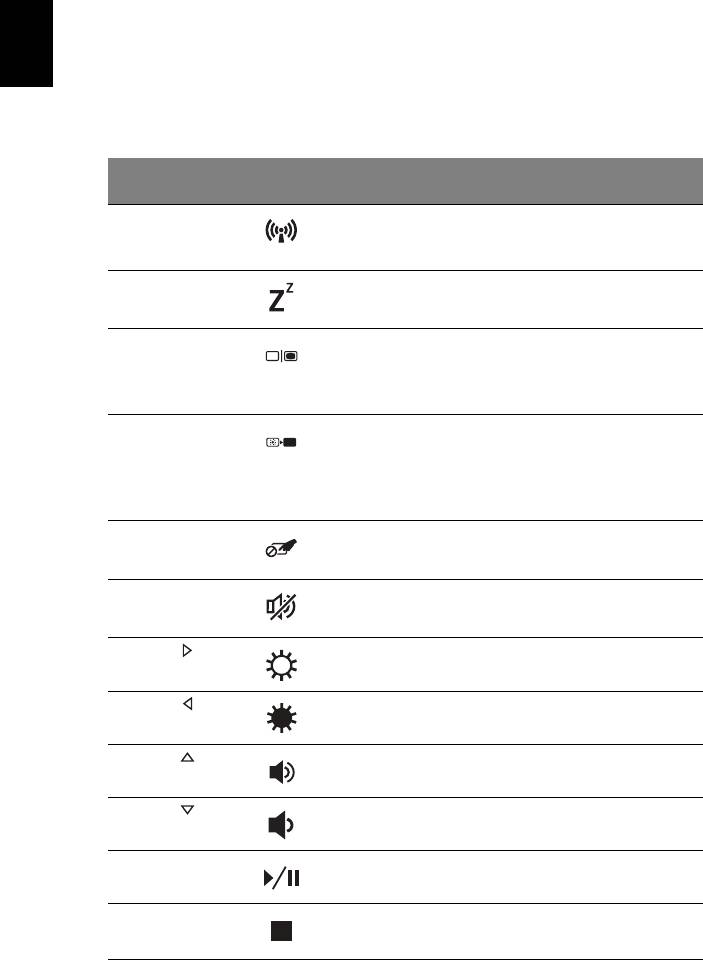
6
Ελληνικά
η
Πλήκτρα συντόµευσης
Ο υπολογιστής χρησιµοποιεί πλήκτρα συντόµευσης ή συνδυασµούς πλήκτρων για
πρόσβαση στα περισσότερα από τα στοιχεία ελέγχου του υπολογιστή όπως η
φωτεινότητα οθόνης και η ένταση ήχου.
Για να ενεργοποιήσετε τα πλήκτρα συντόµευσης, πιέστε παρατεταµένα το πλήκτρο
<Fn> πριν πιέσετε το άλλο πλήκτρο του συνδυασµού πλήκτρων
συντόµευσης.
Πλήκτρο
Εικονίδιο Λειτουργία Περιγραφή
συντόµευσης
<Fn> + <F3> Επικοινωνία Ενεργοποιεί/απενεργοποιεί τις
συσκευές επικοινωνίας του
υπολογιστή.
<Fn> + <F4> Αναµονή Θέτει τον υπολογιστή σε
λειτουργία αναµονής.
<Fn> + <F5> Εναλλαγή
Μεταγωγή της εξόδου οθόνης
οθόνης
µεταξύ οθόνης απεικόνισης,
εξωτερικού µόνιτορ (εάν
υπάρχει) ή και των δύο.
<Fn> + <F6> Κενή οθόνη Απενεργοποιεί τον οπίσθιο
φωτισµό της οθόνης
απεικόνισης για εξοικονόµηση
ενέργειας. Πιέστε οποιοδήποτε
πλήκτρο
για επιστροφή.
<Fn> + <F7> Εναλλαγή
Ενεργοποιεί και απενεργοποιεί
Επιφάνειας Αφής
την εσωτερική επιφάνεια αφής.
<Fn> + <F8> Εναλλαγή ηχείων Ενεργοποιεί και απενεργοποιεί
τα ηχεία.
<Fn> + < >
Αύξηση
Αυξάνει τη φωτεινότητα της
φωτεινότητας
οθόνης.
<Fn> + < >
Μείωση
Μειώνει τη φωτεινότητα της
φωτεινότητας
οθόνης.
<Fn> + < >
Αύξηση έντασης Αυξάνει την ένταση του ήχου.
<Fn> + < >
Μείωση έντασης Μειώνει την ένταση του ήχου.
<Fn> + <Αρχική> Αναπαραγωγή/
Αναπαραγωγή ή
παύση ενός
Παύση
επιλεγµένου αρχείων µέσων.
<Fn> + <Pg Up> ∆ιακοπή ∆ιακοπή αναπαραγωγής του
επιλεγµένου αρχείου µέσων.




